
这篇文章我们来讲一下PyCharm的安装和使用。
安装
首先我们去到官网的下载地址,
https://www.jetbrains.com/pycharm/download/#section=windowswww.jetbrains.com看到下面的安装选项
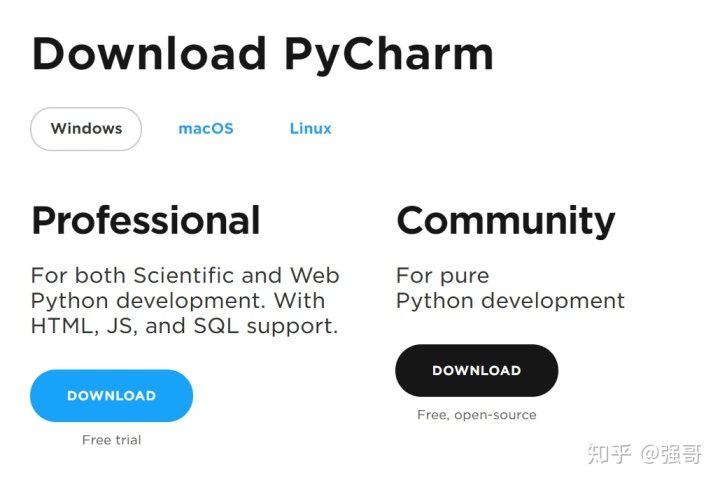
操作系统根据自己的情况选择,主流的操作系统Windows、macOS、Linux上PyCharm都提供了相应的版本。下面的Professional和Community我们选择右边的Community,也就是社区版。社区版相比专业版,少了一些功能(比如web开发能力、性能分析器、远程开发能力这些),但主要优势是免费。
我们下载完PyCharm,开始安装。安装过程中,会出现下面的窗口
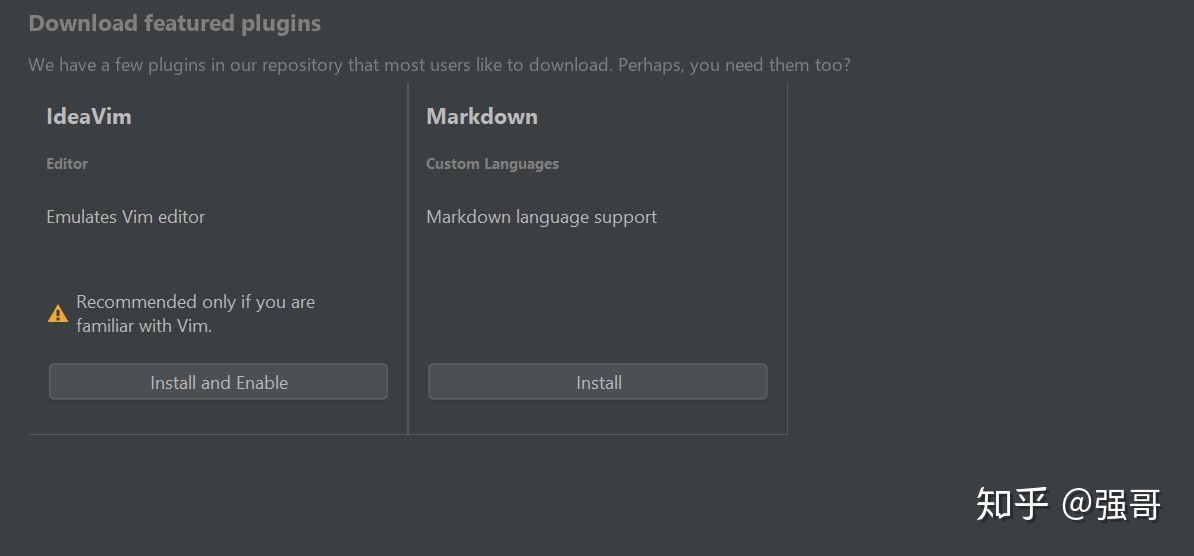
这是两个插件,左侧的VIM插件,PyCharm支持用VIM的方式编辑代码,对VIM熟悉的同学可以安装这个插件。右边这个是对Markdown语言的支持。
我们根据自己喜好安装插件,安装完后,一路点Next,完成PyCharm的安装。
使用
我们运行PyCharm后,会出现下面的窗口
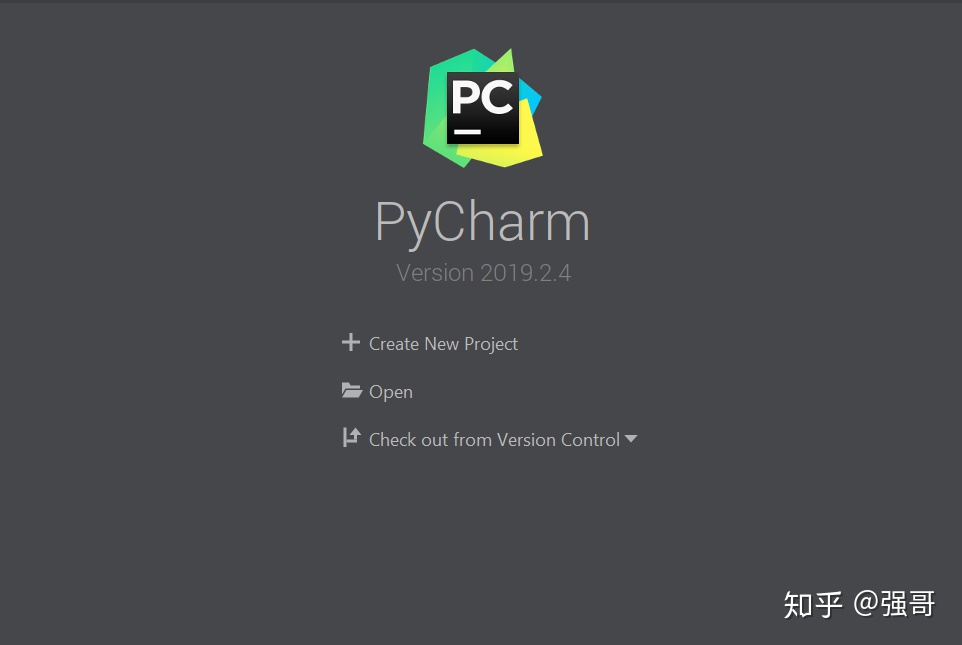
点击Create New Project,进入到创建项目的界面
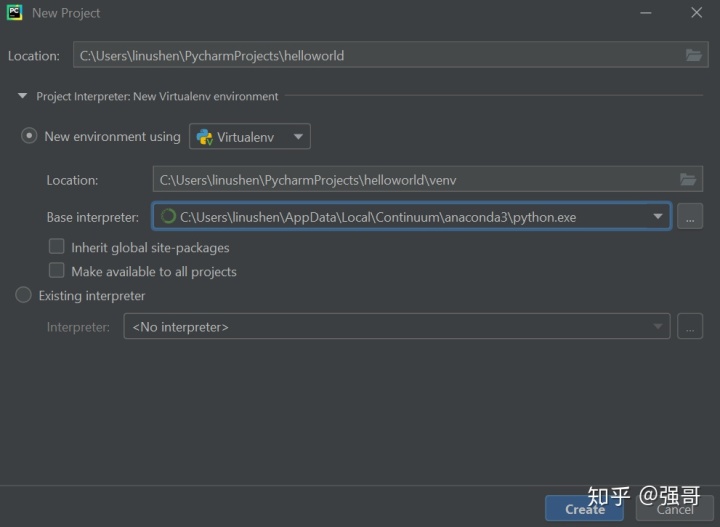
我们创建一个名叫helloworld的项目。项目配置中,我们使用Virtualenv来管理虚拟环境。Base interpreter里配置好我们使用的python解释器。然后点击Create创建项目。
在新建的项目里面,右键项目名字 => New => Python File,创建python代码文件,如下
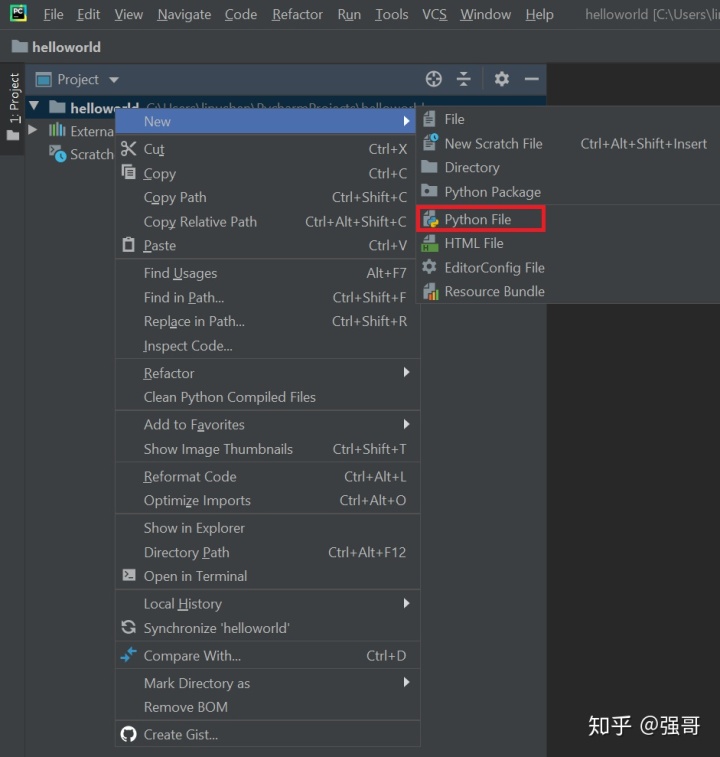
我们将代码文件命名为main.py,创建完之后,就可以开始编辑代码。
运行代码也非常简单,点击菜单栏的Run,会出现如下的下拉菜单
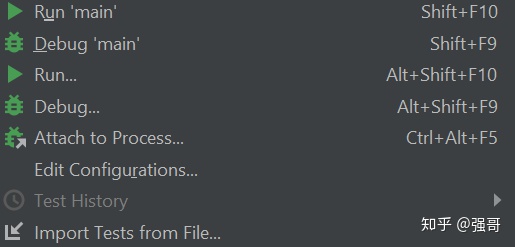
选择Run 'main'就可以运行程序文件。
PyCharm快捷键
PyCharm提供了很多快捷键,可以大大提高我们写代码的效率,这里介绍一些常用的
- Ctrl + Enter:在下方新建行但不移动光标;
- Shift + Enter:在下方新建行并移到新行行首;
- Ctrl + /:注释(取消注释)选择的行;
- Ctrl + D:对光标所在行的代码进行复制
- Ctrl + Q:快速查看文档
- Ctrl + Y:删除当前行
- Ctrl + Alt + L:代码格式化
- Ctrl + B:转到方法定义处
- Ctrl + W:选中增加的代码块
更多快捷键可以查看Help中的Keymap Reference。




















 3720
3720

 被折叠的 条评论
为什么被折叠?
被折叠的 条评论
为什么被折叠?








